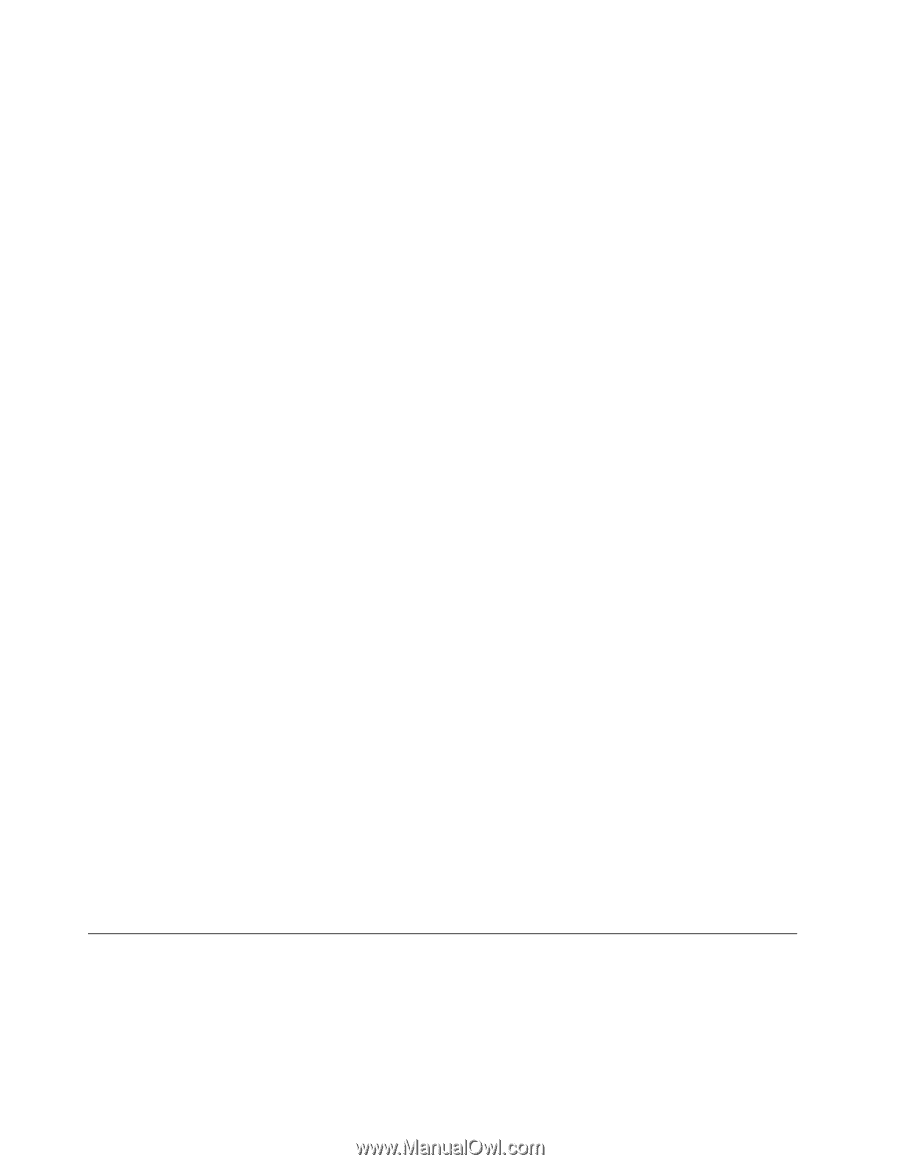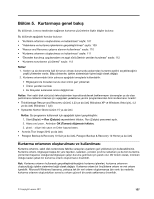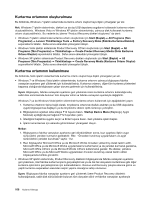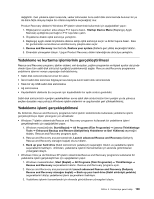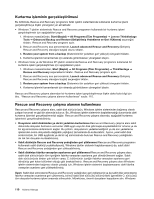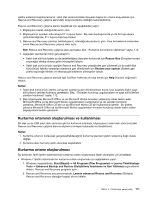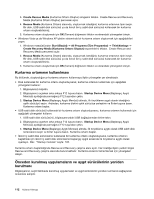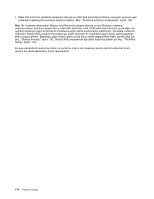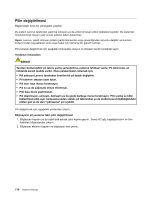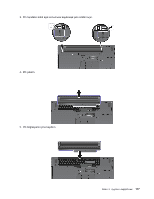Lenovo ThinkPad X220i (Turkish) User Guide - Page 130
Kurtarma ortamının kullanılması
 |
View all Lenovo ThinkPad X220i manuals
Add to My Manuals
Save this manual to your list of manuals |
Page 130 highlights
3. Create Rescue Media (Kurtarma Ortamı Oluştur) simgesini tıklatın. Create Rescue and Recovery Media (Kurtarma Ortamı Oluştur) penceresi açılır. 4. Rescue Media (Kurtarma Ortamı) alanında, oluşturmak istediğiniz kurtarma ortamının tipini seçin. Bir disk, USB sabit disk sürücüsü ya da ikincil bir iç sabit disk sürücüsü kullanarak bir kurtarma ortamı oluşturabilirsiniz. 5. Kurtarma ortamı oluşturmak için OK (Tamam) düğmesini tıklatın ve ekrandaki yönergeleri izleyin. • Windows Vista ya da Windows XP işletim sisteminde bir kurtarma ortamı oluşturmak için aşağıdakileri yapın: 1. Windows masaüstünden Start (Başlat) ➙ All Programs (Tüm Programlar) ➙ ThinkVantage ➙ Create Recovery Media (Kurtarma Ortamı Oluştur) seçeneklerini tıklatın. Create Rescue and Recovery Media penceresi açılır. 2. Rescue Media (Kurtarma Ortamı) alanında, oluşturmak istediğiniz kurtarma ortamının tipini seçin. Bir disk, USB sabit disk sürücüsü ya da ikincil bir iç sabit disk sürücüsü kullanarak bir kurtarma ortamı oluşturabilirsiniz. 3. Kurtarma ortamı oluşturmak için OK (Tamam) düğmesini tıklatın ve ekrandaki yönergeleri izleyin. Kurtarma ortamının kullanılması Bu bölümde, oluşturduğunuz kurtarma ortamını kullanmaya ilişkin yönergeler yer almaktadır. • Disk kullanarak bir kurtarma ortamı oluşturduysanız, kurtarma ortamını kullanmak için aşağıdaki yönergeleri kullanın: 1. Bilgisayarınızı kapatın. 2. Bilgisayarınızı açarken arka arkaya F12 tuşuna basın. Startup Device Menu (Başlangıç Aygıtı Menüsü) açıldığında parmağınızı F12 tuşundan çekin. 3. Startup Device Menu (Başlangıç Aygıtı Menüsü) altında, ilk önyükleme aygıtı olarak istediğiniz optik sürücüyü seçin. Ardından, kurtarma diskini optik sürücüye yerleştirin ve Enter tuşuna basın. Kurtarma ortamı başlar. • USB sabit disk sürücüsü kullanarak bir kurtarma ortamı oluşturduysanız, kurtarma ortamını kullanmak için aşağıdaki yönergeleri kullanın: 1. USB sabit disk sürücüsünü, bilgisayarınızdaki USB bağlaçlarından birine takın. 2. Bilgisayarınızı açarken arka arkaya F12 tuşuna basın. Startup Device Menu (Başlangıç Aygıtı Menüsü) açıldığında parmağınızı F12 tuşundan çekin. 3. Startup Device Menu (Başlangıç Aygıtı Menüsü) altında, ilk önyükleme aygıtı olarak USB sabit disk sürücüsünü seçin ve Enter tuşuna basın. Kurtarma ortamı başlar. • İkincil iç sabit disk sürücüsünü kullanarak bir kurtarma ortamı oluşturduysanız, kurtarma ortamını başlatmak için ikincil iç sabit disk sürücüsünü başlangıç aygıtı sırasında ilk önyükleme aygıtı olarak ayarlayın. Bkz. "Startup menüsü" sayfa: 182. Kurtarma ortamı başlatıldığında Rescue and Recovery çalışma alanı açılır. Her özelliğe ilişkin yardım bilgisi Rescue and Recovery çalışma alanında bulunmaktadır. Kurtarma sürecini tamamlamak için yönergeleri izleyin. Önceden kurulmuş uygulamaların ve aygıt sürücülerinin yeniden kurulması Bilgisayarınız, seçili fabrikada kurulmuş uygulamaları ve aygıt sürücülerini yeniden kurmanızı sağlayacak önlemlere sahiptir. 112 Kullanıcı Kılavuzu